- 1iPhone8用的什么芯片 iPhone8用A11芯片是真...
- 2忍者学园能量永动阵容推荐_忍者学园能量永动阵容怎样设置
- 3vivo x5 pro如何设置使用图形解锁?_手机技巧
- 4iPhone12相机怎扫描二维码技巧如何关闭?
- 5三国时代2彩蛋武将攻略_三国时代2彩蛋武将如何解锁
- 6《暗黑血统2》获得暗影叶种子的方法
- 7《暗黑破坏神3》恶魔猎手榴弹击回流的最终状态,与一些误区
- 8iPhone6 plus个人热点如何设置使用?_iphon...
- 9iphone5se与iphone7有什么差别_iphone...
- 10Apple Watch与iphone连接不上如何办_数码配...
- 11iPhone6plus防范程序联网方法_iphone指南
- 12一血万杰幻之八百万锅活动玩法介绍_一血万杰幻之八百万锅活动...
随着科技的发展,手机在我们的生活中扮演了很重要的角色,手机在便利我们生活的同时,也会对我们造成很重要的影响.手机已经成为了我们的必需品,不仅是通讯工具,而且很大程度上都是娱乐功能。 手机人人爱,人人离不了啦.那么使用手机时,还要细心学习一些小知识!我们能够更好的使用手机。
1、打开【粉笔公考】APP,进入首页,将红色方框向左滑动;
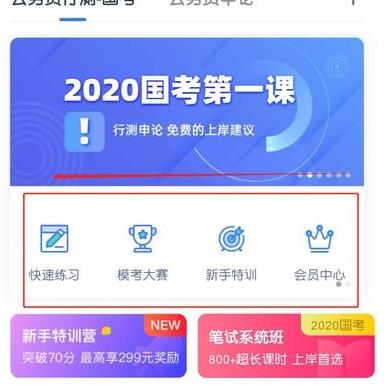
2、找到【历年真题】,点击进入;
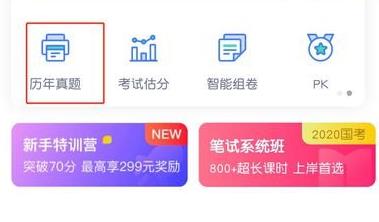
3、进入【粉笔公考】真题界面,挑选自己需要的试卷;
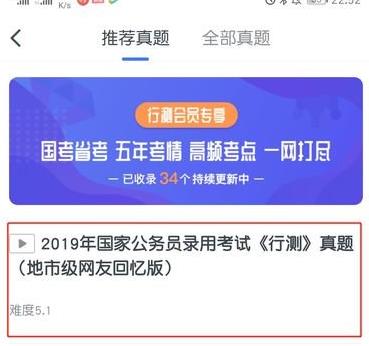
4、选中需要下载打印的试卷长按,直到出现【下载试卷】文字为止,点击【下载试卷】;
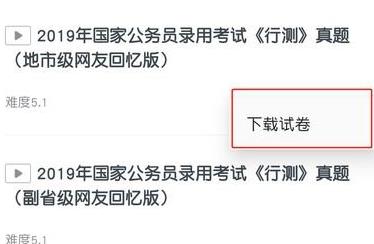
5、需要的试卷下载完毕后,会出现如下提示:
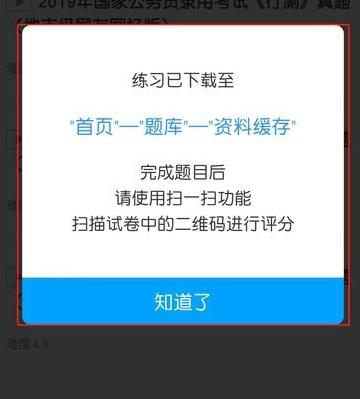
6、返回【粉笔公考】APP,找到右上角的菜单按钮并点击;
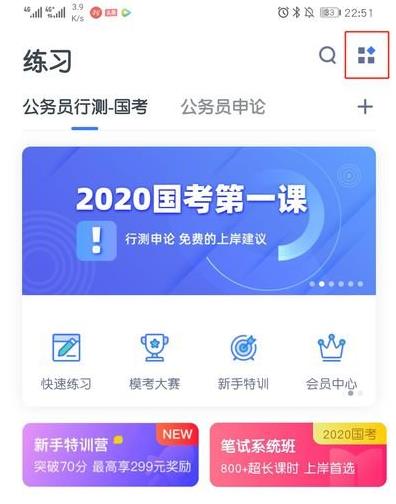
7、选择弹出的对话框内的【资料缓存】按钮;
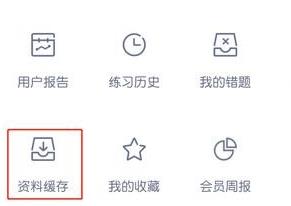
8、找到已经下载好的试卷并打开;
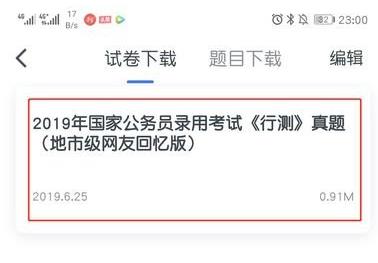
9、用手机wps打开文档,并进行打印即可。
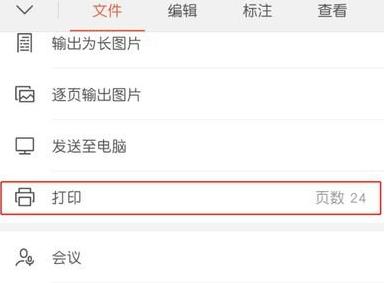
手机APP这些安装在手机里面丰富多彩的软件,让我们的生活更加方便和精彩。游戏、社交、购物、视频、音乐、学习......我们可以随时随地,随处进行。
推荐资讯 总人气榜

